Recherche rapide :
Préface
Si vous recherchez un stockage cloud gratuit, Dropbox et Google Drive sont de bons choix. Bien que Dropbox et Google Drive soient similaires à certains égards, ils sont différents dans certains domaines.
Au début, vous obtenez plusieurs gigaoctets de stockage gratuit juste pour créer un compte. En installant une petite application Windows, vous pouvez avoir la possibilité de synchroniser ce stockage avec le disque dur de votre PC, où vous pouvez les gérer à l'aide de l'Explorateur Windows. Vous pouvez synchroniser et sauvegarder des fichiers et des dossiers avec d'autres PC ou Mac, y accéder à partir d'appareils portables et les partager avec d'autres personnes.
Mais lorsque nous approfondissons ces similitudes, nous pouvons voir des différences importantes entre ces services. Mais, selon la façon dont vous envisagez d'utiliser un service de stockage de fichiers en ligne, l'un d'entre eux peut être mieux adapté que d'autres. Dans cet article, nous vous présentons en détail pour vous aider à faire le bon choix.
Pourquoi sauvegarder Google Drive de Dropbox ?
Nous avons été des clients et des partisans de Dropbox, car il s'agit d'un ancien disque cloud célèbre. Nous voyons comment le service devient robuste, et comment sa fiabilité, son partage et ses fonctionnalités d'équipe rendent la gestion de nos documents et fichiers simple et sécurisée.
Cependant, les mises à jour ultérieures de Google Drive nous ont amenés à réévaluer les fonctionnalités et les prix de Dropbox. Google Drive est plus flexible grâce à toutes sortes d'applications Google. Et si vous utilisez Gmail, vous pouvez posséder un Google Drive. D'après les données sur Internet, nous pouvons savoir que Google Drive et Dropbox ont des services différents en termes d'espace de stockage et d'autres performances.
| Google Drive | Dropbox | |
|---|---|---|
| Espace libre | 15 Go | 2 Go |
| Espace payant (mensuel) |
100 Go-1,99 $/mois 200 Go-2,99 $/mois 2000 Go-9,99 $/mois |
2000 Go (particuliers)-11,99 $/mois 2000 Go (familles)-19,99 $/mois |
| Client de bureau | Windows, Mac OS X | Windows, Mac OS X, Linux |
| Application mobile | iPad, iPhone, Andriod, Site Web mobile | iPad, iPhone, Andriod, BlackBerry, Site Web mobile |
| Dossiers partagés | Oui | Oui |
| Dossiers partagés avec autorisations et mot de passe | Oui | Non |
Ainsi, à travers la comparaison des détails ci-dessus, de nombreuses personnes commencent à abandonner Dropbox et à essayer Google Drive, mais une question se pose : comment sauvegarder Google Drive de Dropbox ou transférer des fichiers de Dropbox vers Google Drive ?
Le téléchargement manuel puis le re-chargement n'est pas souhaitable si les données sont trop volumineuses car cela coûtera beaucoup de temps pour les traiter. Heureusement, dans cet article, nous vous présenterons un service de sauvegarde cloud à cloud GRATUIT, MultCloud.
Pourquoi choisir MultCloud ?

MultCloud, en tant que gestionnaire de fichiers cloud, peut non seulement intégrer plusieurs disques cloud en un seul endroit pour sauvegarder / transférer ou synchroniser des fichiers entre les disques cloud sans téléchargement ni chargement, mais peut également prendre en charge la sauvegarde planifiée cloud à cloud à intervalle régulier pour conserver vos données en sécurité. Il a les mérites suivants :
- Le transfert, la sauvegarde ou la synchronisation de fichiers sur des disques cloud est gratuit.
- Il prend en charge un nombre illimité de drives cloud que MultCloud prend actuellement en charge pour ajouter.
- Il prend en charge les données volumineuses à transférer en une seule fois.
- Il prend en charge le transfert de fichiers en arrière-plan lorsque le PC est éteint.
- Il n'enregistrera ni ne mettra en cache vos données sur le serveur.
- Il accède aux disques cloud avec une autorisation OAuth et n'enregistre pas votre mot de passe ni vos informations personnelles.
- C'est une application Web qui n'utilisera pas votre espace de stockage local.
Après avoir connu ces situations, vous voudrez peut-être savoir comment MultCloud peut vous aider à déplacer des fichiers Dropbox vers Google Drive. Voyons voir comment ça fonctionne.
Comment sauvegarder Google Drive de Dropbox avec MultCloud ?
Étape 1. Créer un compte MultCloud
Avant de commencer le processus de sauvegarde, un compte est nécessaire. Si vous ne souhaitez pas le créer, vous pouvez cliquer sur l'option « Accès sans inscription » pour obtenir un compte temporaire pour essayer les fonctions prises en charge par MultCloud.
.png)
Étape 2. Ajouter des comptes Dropbox et Google Drive à MultCloud
Après vous être connecté à MultCloud, cliquez sur le bouton « Ajouter un Cloud », sélectionnez Dropbox à ajouter. Suivez la même manière pour ajouter Google Drive à MultCloud.
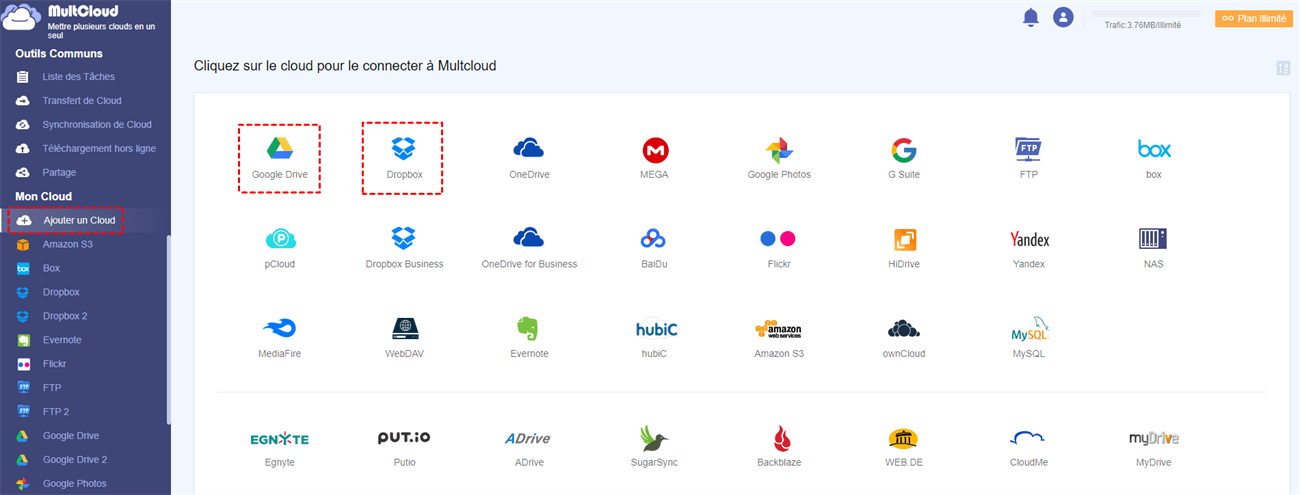
Étape 3. Sauvegarder Google Drive de Dropbox avec « Transfert de Cloud »
Appuyez sur le bouton « Transfert de Cloud », ouvrez l'interface « Transfert de Cloud », sélectionnez Dropbox comme source, sélectionnez Google Drive comme destination, cliquez sur « Transférer maintenant » et attendez la fin du processus.
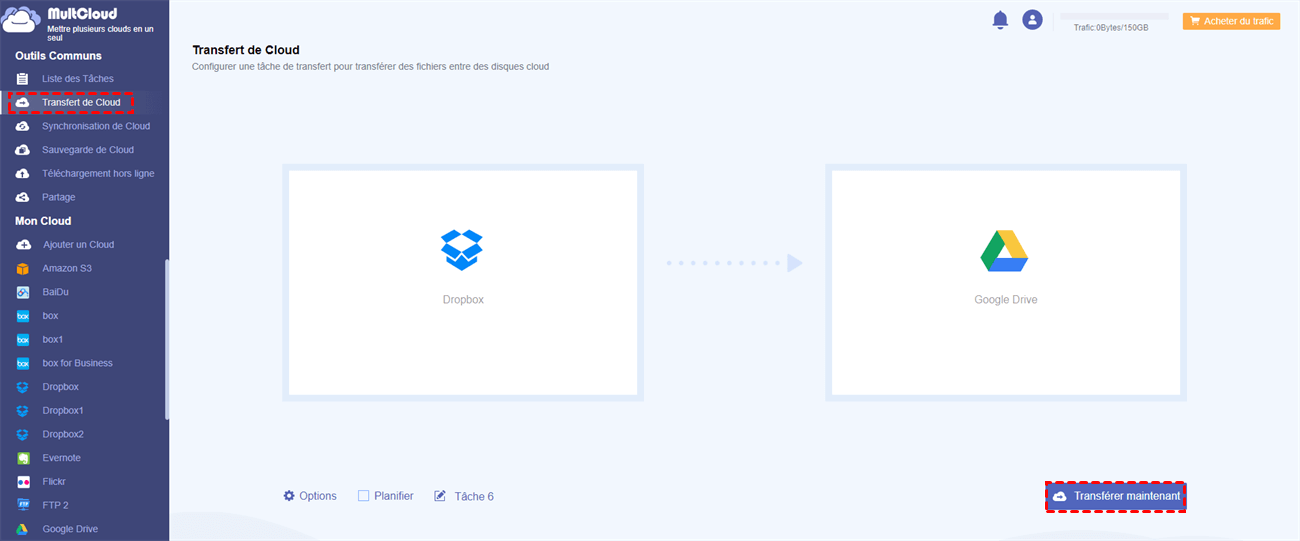
Conseils :
- Tant que le processus démarre, vous pouvez fermer la page Web et même fermer votre PC car MultCloud peut transférer des fichiers en arrière-plan.
- Pour protéger les données, vous pouvez activer « Planifier » afin que MultCloud puisse exécuter votre tâche à intervalle régulier.
- Pour connaître le résultat du transfert, vous pouvez activer « Notification par e-mail » via « Options ».
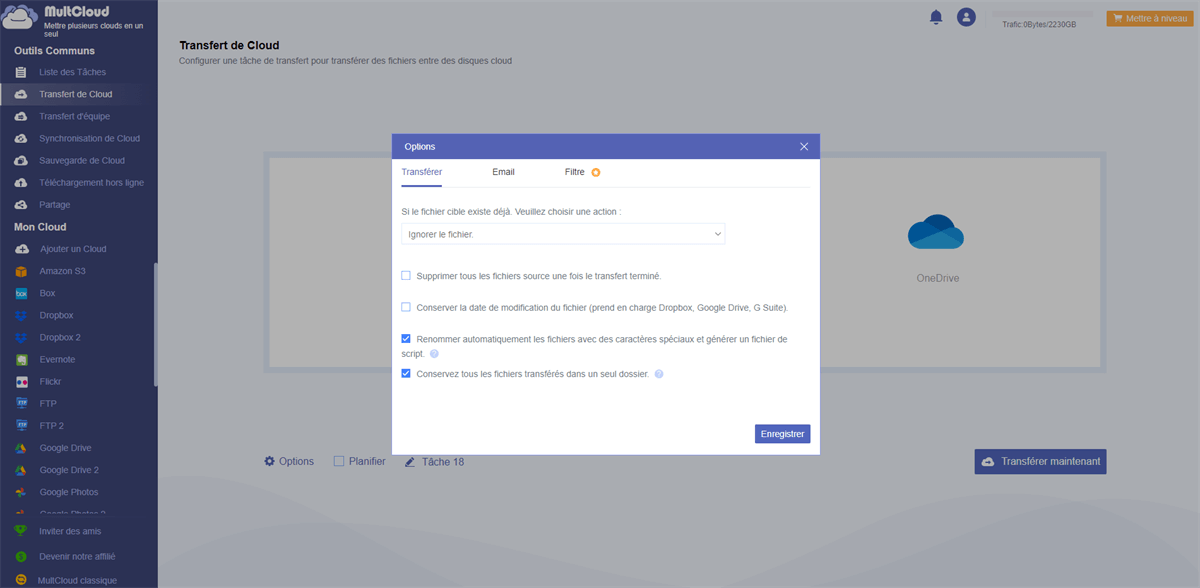
Conclusion
Comme vous pouvez le voir, vous pouvez sauvegarder Google Drive de Dropbox en seulement 3 étapes à l'aide de MultCloud. Il est évident que MultCloud dispose également de « Synchronisation de Cloud » et « Téléchargement hors ligne » en plus de « Transfert de Cloud ».
Pour « Synchronisation de Cloud », cela peut aider à créer des relations de synchronisation d'un compte à l'autre. Actuellement, MultCloud prend en charge : la sync en temps réel, la Sync unidirectionnelle et la Sync bidirectionnelle, et la Sync unidirectionnelle comprend 8 modes de synchronisation différents : « Sync simple », « Sync en mirror », « Move Sync », « Sync csumulative » , « Sync des mises à jour », « Sync Incrémentielle », « Sync de sauvegarde Complète ». Si vous souhaitez synchroniser un dossier OneDrive, c'est un bon choix.
Pour « Téléchargement hors ligne », il peut vous aider à charger des fichiers vers les clouds correspondants via une URL, des fichiers torrent et des liens magnétiques. Certains sites Web fourniront des liens magnétiques ou des liens torrent pour télécharger des films et des livres électroniques classiques. Avec l'aide de MultCloud, vous pouvez directement copier les liens correspondants ou ajouter des fichiers torrent pour télécharger ces fichiers, comme le téléchargement de fichiers torrent directement sur MEGA cloud, ce qui est extrêmement pratique.
Clouds supportés par MultCloud
-
Google Drive
-
Google Workspace
-
OneDrive
-
OneDrive for Business
-
SharePoint
-
Dropbox
-
Dropbox Business
-
MEGA
-
Google Photos
-
iCloud Photos
-
FTP
-
box
-
box for Business
-
pCloud
-
Baidu
-
Flickr
-
HiDrive
-
Yandex
-
NAS
-
WebDAV
-
MediaFire
-
iCloud Drive
-
WEB.DE
-
Evernote
-
Amazon S3
-
Wasabi
-
ownCloud
-
MySQL
-
Egnyte
-
Putio
-
ADrive
-
SugarSync
-
Backblaze
-
CloudMe
-
MyDrive
-
Cubby
